一条网线,不用路由器,多台笔记本电脑共享上网
如何使用一根网线多台电脑不要路由也上网
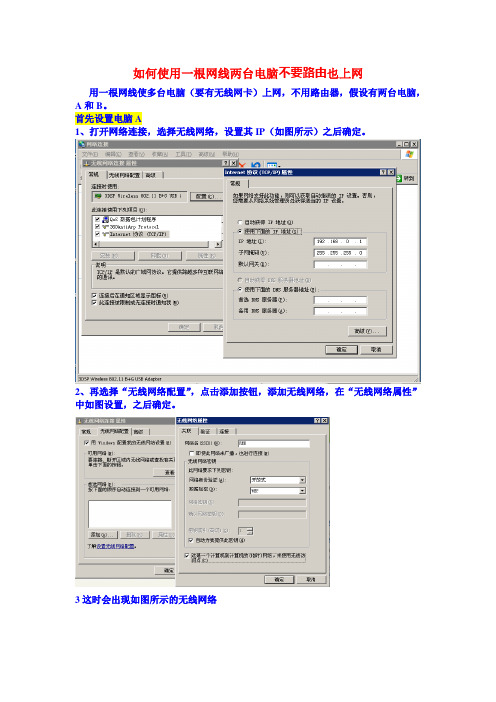
如何使用一根网线两台电脑不要路由也上网
用一根网线使多台电脑(要有无线网卡)上网,不用路由器,假设有两台电脑,A和B。
首先设置电脑A
1、打开网络连接,选择无线网络,设置其IP(如图所示)之后确定。
2、再选择“无线网络配置”,点击添加按钮,添加无线网络,在“无线网络属性”中如图设置,之后确定。
3这时会出现如图所示的无线网络
再右击A机的宽带属性,选择高级标签,如图进行配置:
A机设置完毕
这时开始设置B机
右击无线网络属性,进行B机的IP设置,如图所示设置
这样就可以通过A机的无线网络来上网了没有路由器也一样上网。
不需路由器一键轻松把网线共享给手机、笔记本等同时无线上网

不需路由器一键轻松把网线共享给手机、笔记本等同时无线上网WIFI共享精灵是一款基于PC无线网卡应用的国产免费无线共享的软件。
一键设置,将笔记本变成无线路由器把笔记本变成一个无线路由器,让WIFI手机及PAD实现共享上网的网络应用型软件。
一、专业测评wifi共享精灵WIFI共享精灵是是一款非常实用的免费无线共享软件,可以将安装了Windows7、Vista或XP的笔记本电脑模拟成一台无线路由器、无线接入点(无线AP,Access Point)。
形成一个无线虚拟网络,让WIFI 手机或者别的笔记本能共享上网,支持Win7、XP系统和Vista系统。
二、使用方法下载安装WIFI共享精灵,只需要把软件安装在你的本本上,你朋友、同学的笔记本就可以通过连上你的笔记本来无线上网了;如果你的手机支持WIFI,也可以通过笔记本电脑无线上网,无需流量费。
(注2:不支持部分老本本的无线网卡)三、应用场景1、宿舍只有一个网络端口、没有无线路由器的房间里,有多台笔记本电脑需要上网,其中至少有一台支持软AP的笔记本且装有Windows XP、或者Win7。
2、没有路由器,多台带有无线网卡的计算机,由一台笔记本架构共享无线虚拟网络,从而多台笔记本连接形成一个局域网,从而即可使用局域网游戏、局域网通讯软件等。
2、带有WIFI功能的手机、PAD 等设备,共享笔记本的网络上网。
3、延伸无线热点传输距离,无线网络发射点有范围限制,使用wifi共享精灵,可以将每一台笔记本设置为一个无线热线,将无线热点网络应用无限距离传输下去。
四、安装环境适用系统:windows 2003 / windows xp / windows 7 32位及64位操作系统软件兼容性WIFI共享精灵支持大部分08年之后生产的无线网卡五、下载地址:/。
不用路由器,也能局域上网

不用路由器,双机也共享上网!
假设有两台电脑,电脑A和B,其中一台A有网线,B没有,那么在没有路由器的时候B如何上网呢
首先A电脑
右击网上邻居!点击属性!
出现图一:
右击无线网卡属性,进入TCP/IP协议配置窗口
见图2:
按照图2来配置
再点击“无线网络配置标签”见图3:
点击“添加”按钮!
出现配置窗口!
按照图4来配置!
图4:
配置完成后搜索无线网络,可以搜索到刚配置的网络123(这里改成了czj!)图5:
再右击A机宽带连接的属性!选“高级”标签,按下图配置!
图6:
A机配置就OK了!
再来看B机!
右击无线网卡按图配置!
图7:
然后就可以和A机的无线网络相连了!
现在B机就可以通过A机来上网了!没有路由器也不怕!见图8:
红框内是宿舍仅有的一根网线!。
两台笔记本共享一根网线上网的方法

两台笔记本共享一根网线上网的方法首先说这样做的目的是可以省下买集线器的money,省钱的事咱还是多做做好,当然前提是你的电脑得有无线网卡,还有拥有自己的一个有线网线。
比如说一个宿舍里只有一条网线,但是宿舍里八个人都有笔记本无线上网,在这里就可以解决八个人共享一条一条网线都可以上网。
自己有两台笔记本电脑(均有无线网卡),而自己家里又只有一根网线怎么办?这里可以解决的办法是,一台电脑连网线的当主机,另一台电脑当客机。
今天我用的两台本是hp nc6400(以后我们称之为主机A),另一台是hp 6515(主机B),开始我们的无线连接共享上网。
在A中进行有线设置,要在本地连接属性->高级-》Internet连接共享中的勾都点上如图:然后确定,本地连接设置完毕打开无线连接属性-》无线网络配置-》首选网络—》添加,在这里要设定的是自己的无线的网络名SSID,这个可以随便写只要自己知道无线的名就可以了,将自动为我提供此密钥前的对号勾掉,自己写一个密码这样做更安全一些,在无线网络配置-》右下角高级-》仅计算机到计算机的(特定)点上对勾,然后确定。
接下来就是主机Aip设置的问题了主机ip设置如图:B的无线网卡设置除了IP设置不同外其它相同,这里客机的ip设置是最为关键的,我自己就是在这里屡屡受挫,这里要特别注意:Ip地址我们可以设为:192.168.0.xxx,这里的xxx指的是1-255随便哪个字都可以子网掩码:255.255.255.0默认网关:这里要写主机A的无线的ip地址,这里为192.168.0.1首选DNS服务器:这里写的是主机A中本地连接的首选DNS服务器地址,我这次设为:202.204.105.1 ipconfig /all中可以看到这个地址用ipconfig /all看主机ip:在这里我们看到了DNS Server的地址,这里B中的首选DNS服务器写的就是这个地址好了这样我们的工作就做完了,打开两个无线就可以搜索到你设的网络名的无线了,两台均连接,连接上以后客机B也可以上网了。
一根网线,两台thinkpad笔记本电脑同时上网,无路由器
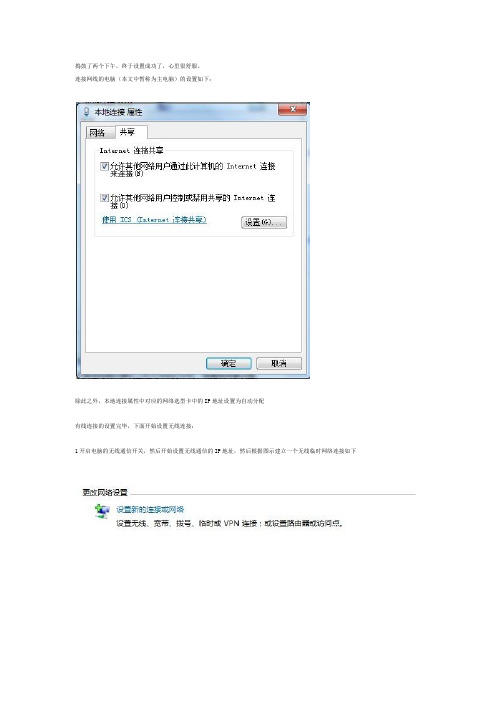
捣鼓了两个下午,终于设置成功了,心里很舒服。
连接网线的电脑(本文中暂称为主电脑)的设置如下:
除此之外,本地连接属性中对应的网络选型卡中的IP地址设置为自动分配
有线连接的设置完毕,下面开始设置无线连接:
1开启电脑的无线通信开关,然后开始设置无线通信的IP地址,然后根据图示建立一个无线临时网络连接如下
按确定后设置用户名和密码就可以了。
2主机无线连接属性中的IP地址可以设置如下:IP:192.168.0.1其它的都默认就可以了
3没有网线连接的那个(暂称为从机)的IP地址不能和主机的相同,可以设置如下:IP:192.168.0.8网关192.168.0.1
DNS也要设置,是和主机上面的宽带服务商的DNS是相同的,可以用下面的代码在主电脑上查询:开始---运行---cmd---ipconfig/all,最后可以在从机上搜到主机上建的无线网络输入密码就可以连接了,很实用的,希望对亲们有用。
最后预祝新年愉快。
两台笔记本无线共享一根网线上网优秀方法

两台笔记本通过无线共享一根网线上网方法一两台笔记本只有一根网线,有没有路由怎么办?难道看着一个人上网?NO,只要两台笔记本都有无线网卡的话。
可以通过无线共享有线Internet,同时上网。
假定可以连接网线的那台笔记本为主机,称之为PC-A没有网线可连需要借助PC-A上网的笔记本称为从机,称为PC-B首先打开PC-A做一些准备工作:1、在PC-A中,右击“网上邻居”,选择“属性”,打开“网络连接”对话框。
在“网络连接”对话框中,用鼠标右键单击你目前使用的网络连接类型名称,并在弹出的快捷菜单中选择“属性”命令,弹出“网络连接属性”对话框,切换到“高级”选项卡,选中“允许其他网络用户通过此计算机的Internet连接来连接”复选框。
以本地连接为例,右击“本地连接”,选择属性,弹出“本地连接属性”对话框,切换到“高级”选项卡,修改如图:(这里这里说明一下,PC-A是通过ADSL拨号上网的就右击“宽带连接”进行修改,通过什么上网的就右键修改哪个连接)如果点击确定后出现错误,那就先拔去网线,完成这一步,再插上网线。
2、设置非windows自带的防火墙也就是把后来你装上的防火墙,设置为可以共享,如果不知道怎么设置,或者设置完后还不可以上网,干脆关了第三方软件提供的防火墙。
3、设置PC-A的无线连接:右击“网上邻居”->属性在打开的窗口中右击“无线网络连接”->属性“常规”选项卡找到“Internet 协议”点“属性”,如图在打开的“Internet协议(TCP/IP)属性”对话框中如下图设置IP和子网掩码:接下来然后点确定后再按下图设置:这样PC-A就设置完了。
----------------------------------------------------------------------下面设置PC-B4、首先设置PC-B的非windows自带防火墙为可以共享,如果不知道怎么设置,或者设置完后还不可以上网,干脆关了第三方软件提供的防火墙。
两个笔记本不要路由器同时上网
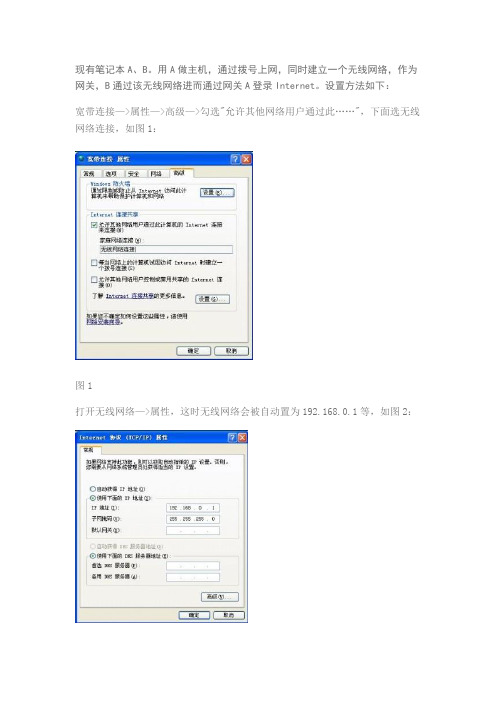
现有笔记本A、B。
用A做主机,通过拨号上网,同时建立一个无线网络,作为网关,B通过该无线网络进而通过网关A登录Internet。
设置方法如下:
宽带连接—>属性—>高级—>勾选"允许其他网络用户通过此……",下面选无线网络连接,如图1:
图1
打开无线网络—>属性,这时无线网络会被自动置为192.168.0.1等,如图2:
图2
打开无线网络配置标签,如图3:
图3
点'添加',如图4设置:
图4
确定后,返回图3,点右下角'高级',按图5设置:
图5
笔记本A的设置到此为止,A已可以看作一个无线路由,联网。
下面通过设置使笔记本B登陆到Internet。
打开无线网络的TCP/IP属性页,按图6设置:
其中默认网关为笔记本A的无线网络的IP,DNS如果不进行设置,则有可能出现“QQ可以登录,迅雷可以下载,但网页打不开的情况”。
DNS的获取途径为:在笔记本A的运行里输入cmd,在cmd窗口中输入ipconfig /all。
图6
查看可用的无线网络,可以在其中发现一个叫abc的无线网络(即在A中设置的)
(注:素材和资料部分来自网络,供参考。
请预览后才下载,期待你的好评与关注!)。
条网线,不用路由器,多台笔记本电脑共享上网

一条网线,不用路由器,多台笔记本电脑共享上网
1、首先,选择其中一台笔记本电脑作为主机,该主机需要正常的与网线连接,即可以正常的上网。
打开主机的“网络连接”,选择“无线网络连接”,右键打开属性对话框,在“常规”选项卡下,双击“TCP/IP 协议”,配置 IP 地址和子网掩码分别为:192.168.0.1 和255.255.255.0 (如图一所示),其他的不需要设置。
图一
2、然后,点击主机的无线网络连接属性窗口的“无线网络配置”,选中“用windows配置我的无线网络设置”,点击下方的“高级”,在要访问的网络里,勾上“仅计算机到计算机(待定)”,不要勾选“自动连接到非首选的网络”。
如图二所示:
图二
3、第三,在主机“无线网络配置”选项卡里,首选网络下,点击“添加”,为主机添加一个SSID。
网络名要用英文字母或数字的组合,如abc123;网络验证:开放式;数据加密:WEB;网络密钥:可以输入5或13位ASCII字符或 10或26位十六进制字符;不要勾选“自动为我提供此密钥”。
如图三所示:
图三
4、第四,配置主机的宽带拨号连接属性“ 高级”,勾选“允许其他用户通过此计算机的Internet来连接”和“每当网络上的计算机试图访问Internet时建立一个拨号连接”。
如
图四所示:
图四
5、第五,在作为子机的第二台(或者更多数量)笔记本上,配置无线网卡的属性为自动获取即可。
然后在可用网络里搜索就可以发现刚才主机设置的 SSID 网络,双击,输入密码后,即可连接成功,实现无线局域网共享上网。
(注:素材和资料部分来自网络,供参考。
请预览后才下载,期待你的好评与关注!)。
- 1、下载文档前请自行甄别文档内容的完整性,平台不提供额外的编辑、内容补充、找答案等附加服务。
- 2、"仅部分预览"的文档,不可在线预览部分如存在完整性等问题,可反馈申请退款(可完整预览的文档不适用该条件!)。
- 3、如文档侵犯您的权益,请联系客服反馈,我们会尽快为您处理(人工客服工作时间:9:00-18:30)。
一条网线,不用路由器,多台笔记本电脑共享上网
1、首先,选择其中一台笔记本电脑作为主机,该主机需要正常的与网线连接,即可以正常的上网。
打开主机的“网络连接”,选择“无线网络连接”,右键打开属性对话框,在“常规”选项卡下,双击“TCP/IP 协议”,配置 IP 地址和子网掩码分别为:192.168.0.1 和 255.255.255.0 (如图一所示),其他的不需要设置。
图一
2、然后,点击主机的无线网络连接属性窗口的“无线网络配置”,选中“用windows配置我的无线网络设置”,点击下方的“高级”,在要访问的网络里,勾上“仅计算机到计算机(待定)”,不要勾选“自动连接到非首选的网络”。
如图二所示:
图二
3、第三,在主机“无线网络配置”选项卡里,首选网络下,点击“添加”,为主机添加一个SSID。
网络名要用英文字母或数字的组合,如abc123;网络验证:开放式;数据加密:WEB;网络密钥:可以输入5或13位ASCII字符或 10或26位十六进制字符;不要勾选“自动为我提供此密钥”。
如图三所示:
图三
4、第四,配置主机的宽带拨号连接属性“高级”,勾选“允许其他用户通过此计算机的Internet来连接”和“每当网络上的计算机试图访问Internet时建立
一个拨号连接”。
如图四所示:
图四
5、第五,在作为子机的第二台(或者更多数量)笔记本上,配置无线网卡的属性为自动获取即可。
然后在可用网络里搜索就可以发现刚才主机设置的 SSID 网络,双击,输入密码后,即可连接成功,实现无线局域网共享上网。
